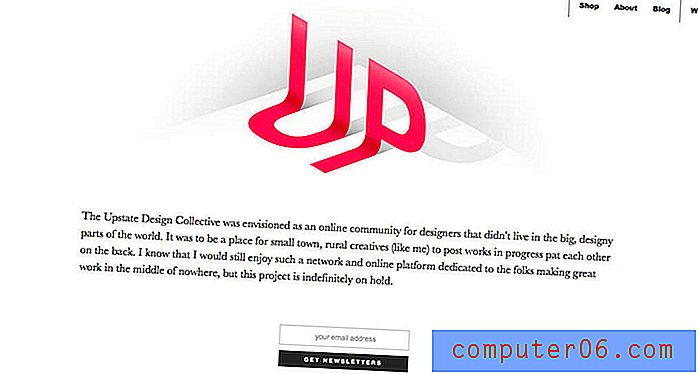Comment faire pour que les colonnes se développent automatiquement dans Excel 2010
La taille de cellule par défaut dans Microsoft Excel 2010 peut contenir environ 8, 5 caractères. Lorsque vous travaillez avec de petits chiffres et sans lettres, ce dimensionnement sera approprié pour la plupart des situations. Malheureusement, tout le monde ne travaille pas avec des données comme celle-ci, et vous pourriez avoir besoin de colonnes plus larges régulièrement. Bien que vous puissiez développer manuellement des colonnes Excel en cliquant sur la ligne de séparation des colonnes, cela peut être fastidieux et imprécis. Comme dans la plupart des autres situations que vous pourriez rencontrer dans Excel, il existe un moyen plus rapide et automatisé de formater la largeur de colonne parfaite pour plusieurs colonnes à la fois. il nécessite l'utilisation de l'outil d' ajustement automatique de la largeur de colonne, que vous pouvez trouver sous l'onglet Accueil dans Excel 2010.
Développez automatiquement les colonnes pour afficher la valeur de cellule la plus large
Le but de ce didacticiel est de vous montrer comment redimensionner automatiquement plusieurs colonnes à la fois afin qu'elles aient la taille appropriée pour la plus grande valeur de la colonne. Si la plus grande valeur est inférieure à la valeur par défaut, Excel réduira réellement la colonne à cette taille. Cette méthode fonctionnera également si vous n'avez besoin de redimensionner automatiquement qu'une colonne, mais vous pouvez effectuer le redimensionnement d'une colonne en double-cliquant sur la ligne de séparation des colonnes à droite de l'en-tête de colonne.

Commencez par ouvrir le fichier Excel qui contient les colonnes que vous souhaitez redimensionner automatiquement.
Cliquez sur l'en-tête de colonne le plus à gauche que vous souhaitez redimensionner, puis faites glisser votre souris pour sélectionner toutes les colonnes souhaitées.
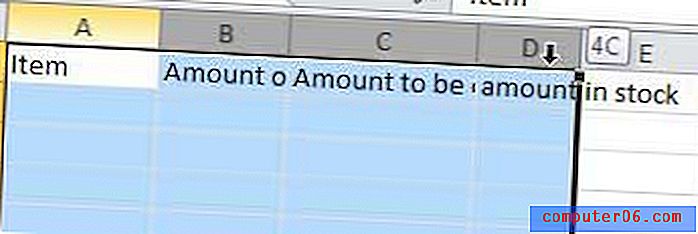
Cliquez sur l'onglet Accueil en haut de la fenêtre.
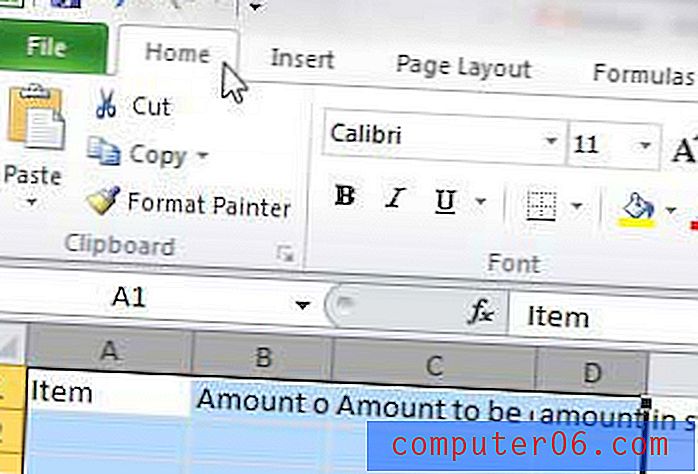
Cliquez sur le menu déroulant Format dans la section Cellules du ruban en haut de la fenêtre, puis cliquez sur l'option Ajuster la largeur de colonne .
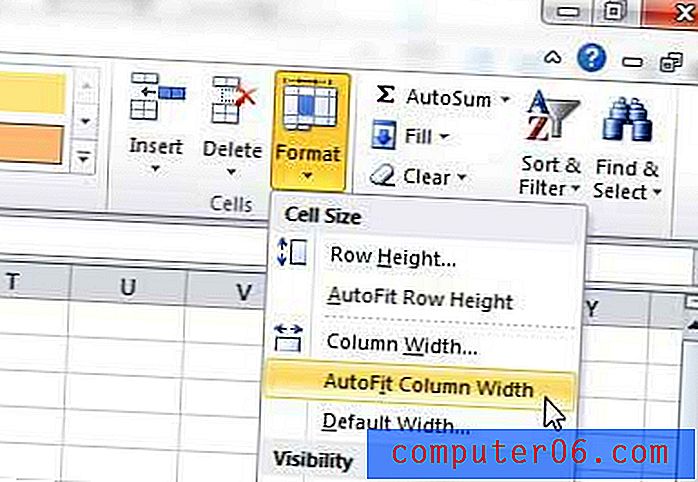
Vos colonnes sélectionnées doivent maintenant être développées automatiquement à la largeur de la valeur de cellule la plus large de chaque colonne.
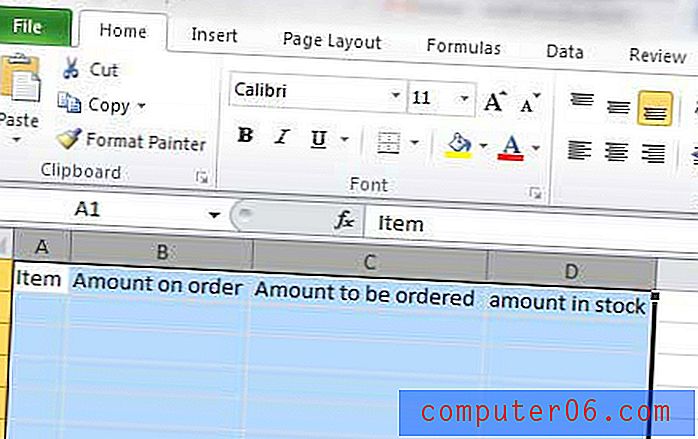
Notez que vous pouvez également obtenir ce résultat en utilisant des raccourcis clavier.
Maintenez la touche Alt enfoncée, puis appuyez sur H, puis sur O, puis sur I.